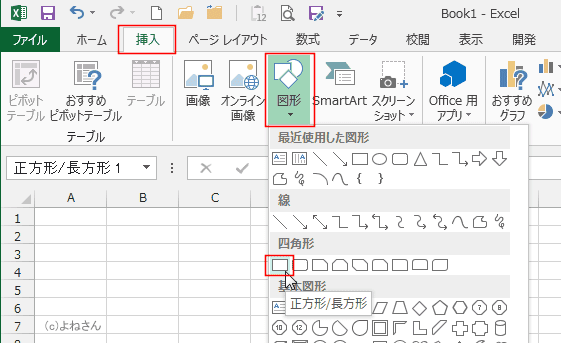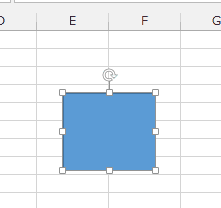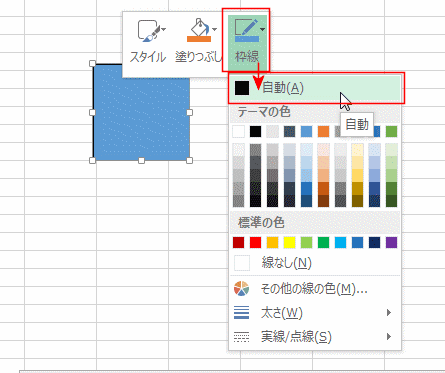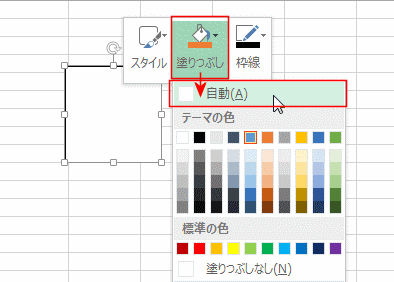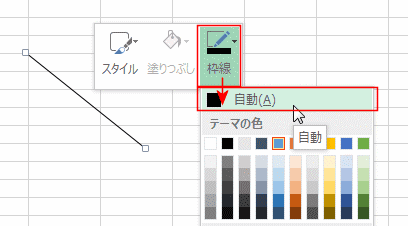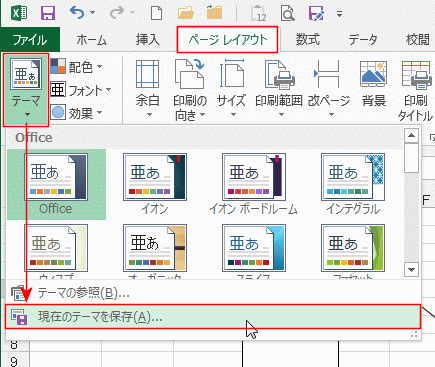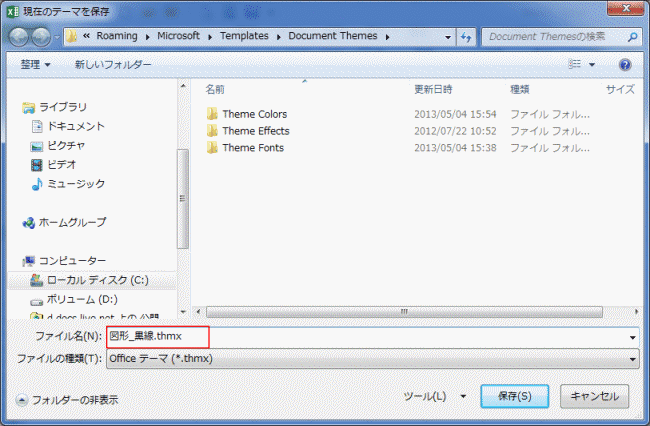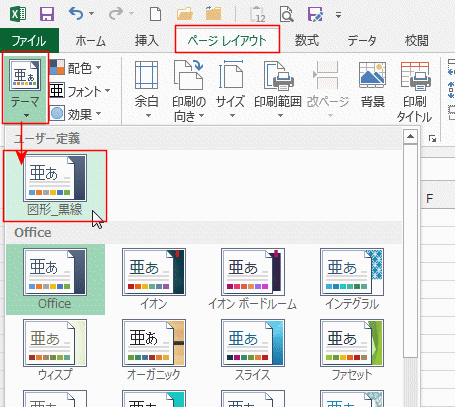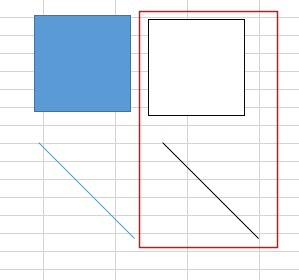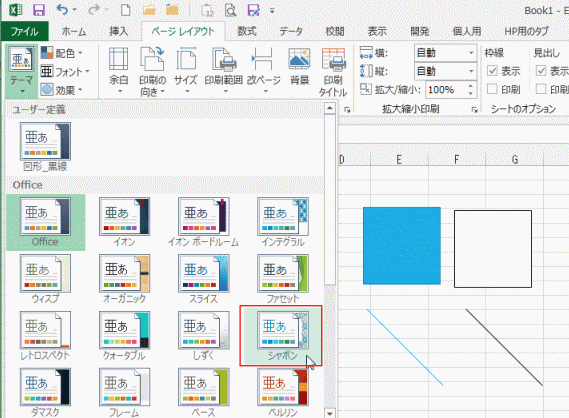-
よねさんのExcelとWordの使い方 »
-
エクセル2013基本講座:目次 »
-
図や図形の操作 »
-
図形の設定を変えたテーマを作成/利用する
- Excel2007以降はテーマ「Office」が使用され、カラフルな図形が描画できるようになりました。
一方、Excel2003以前の既定の図形と同じような図形にするにはひと手間かかるようになってしまいました。
- 最初から塗りつぶしの色「白」、線の色「黒」といった図形を描画したい・・・といったときはテンプレートを利用する方法があります。
- いや、テンプレートを弄るのはちょっと・・・、描画するときだけ変えたい・・・というようなケースではテーマを利用する方法があります。
なお、この方法で登録したテーマはWord2013でも使用できます。Office共通のテーマの登録になります。
- 独自のテーマを作成する
- [挿入]タブの[図形]→[正方形/長方形]を選択します。
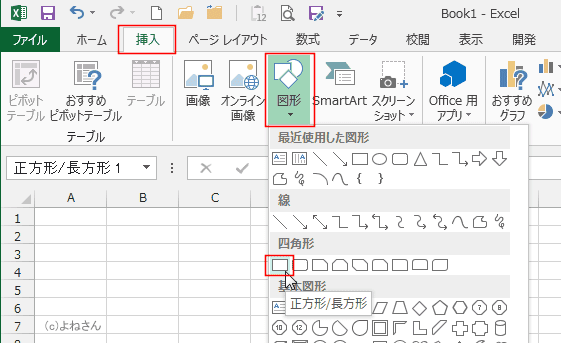
- シート上でクリックまたはドラッグして描画します。
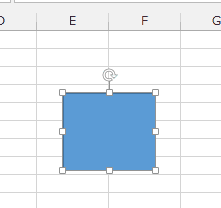
- 右クリックして、[枠線]→[自動]を選択します。
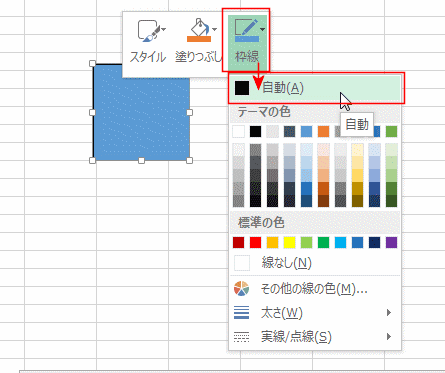
- 右クリックして、[塗りつぶし]→[自動]を選択します。
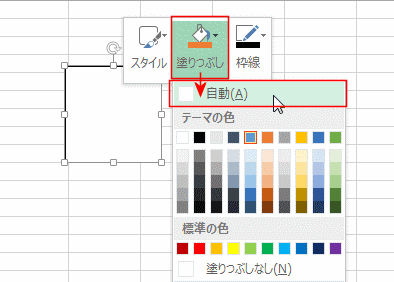
- 描画ツールの書式タブで[図形の枠線]→[太さ]→[0.75pt]を選択します。

- 書式を変更した四角形を右クリックして[既定の図形に設定]を実行します。

- ついでに、直線を描画して右クリックします。
[枠線]→[自動]を選択します。
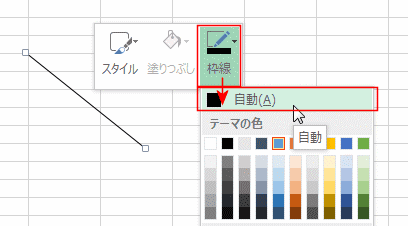
- 描画ツールの書式タブで[図形の枠線]→[太さ]→[0.75pt]を選択します。

- 書式を変更した直線を右クリックして、[既定の直線に設定]を実行します。

- [ページレイアウト]タブの[テーマ]→[現在のテーマを保存]を実行します。
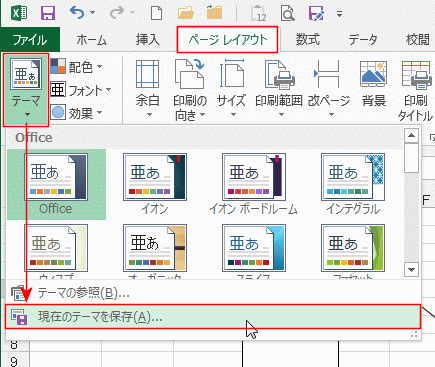
- ファイル名を入力して、[保存]ボタンをクリックします。
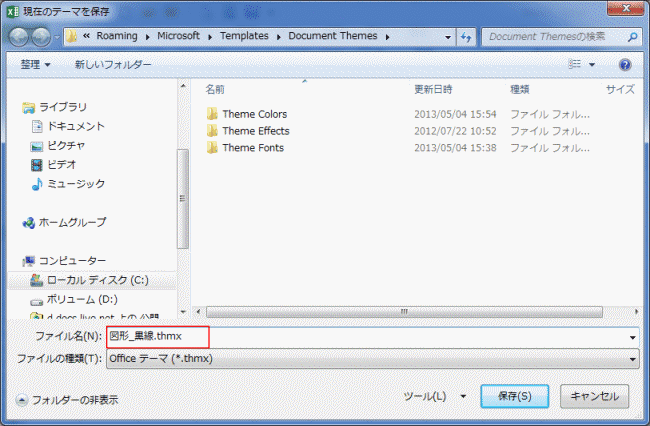
- 登録したテーマを利用する
- Excel2013を起動したときは、[Office ]が適用されていますので、青色に塗りつぶされた図形が描画されます。
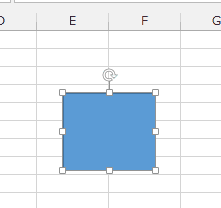
- [ページレイアウト]タブの[テーマ]をクリックして、ユーザー定義にある登録したテーマを選択します。
下図では「図形_黒線」としています。
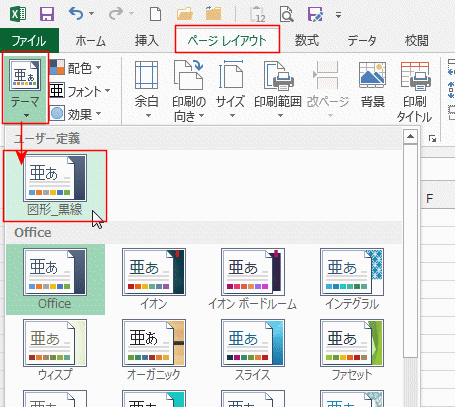
- 四角形と直線を描画します。
登録していた書式「塗りつぶし自動(白)、枠線自動(黒)」で描画できました。
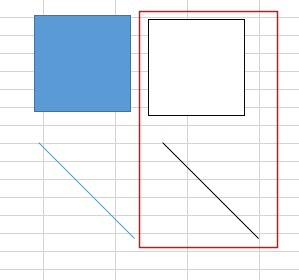
- なお、テーマをOfficeからほかのものに変更しても、ユーザー定義のテーマは変更されないようです。
下図はテーマ「ジャポン」をポイントしたところです、テーマ「Office」で描画した図形のみが変更される様子が分かります。
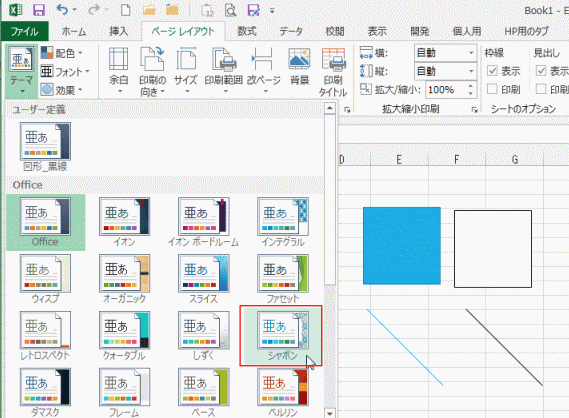
- なお、Excel2013で登録したテーマはWord2013でも利用できます。
下図のようになりました。

よねさんのExcelとWordの使い方|エクセル2013基本講座:目次|図(写真や画像)や図形の操作|図形の設定を変えたテーマを作成/利用する